
上一篇教程中对index页面进行了解析,这一篇来解析下logs页面
老规矩先上图
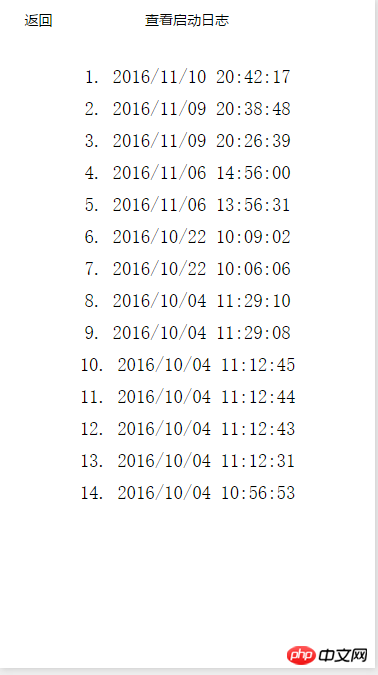
logs页面
该页面包含返回按钮(用于返回index页面),页面title和程序启动日志列表。
和index页面相比,logs页面多了一个logs.json文件,来配置页面title的内容
{
"navigationBarTitleText": "查看启动日志"
}更多配置项可以参考配置 小程序
<!--logs.wxml-->
<view class="container log-list">
<block wx:for="{{logs}}" wx:for-item="log">
<text class="log-item">{{index + 1}}. {{log}}</text>
</block>
</view>在logs.wxml中,定义了三个标签,分别为view,block和text,其中view标签为容器,block用于绑定logs数组,而text标签用于显示每一条log。wx:for和wx:for-item是小程序框提供的列表绑定语法,更多详情请参考列表渲染
//logs.js
var util = require('../../utils/util.js')
Page({
data: {
logs: []
},
onLoad: function () {
this.setData({
logs: (wx.getStorageSync('logs') || []).map(function (log) {
return util.formatTime(new Date(log))
})
})
}
})logs.js定义了logs数组,并在onLoad方法中从本地缓存中获取程序启动时间数据,之后调用数组的map方法来将时间格式化为字符串
.log-list {
display: flex;
flex-direction: column;
padding: 40rpx;
}
.log-item {
margin: 10rpx;
}最后仍然是logs.wxss,对页面样式进行控制。
到此为止,默认生成程序的解析部分就结束了。这个解析过程是为了对微信小程序有个总体上的理解,所以很多地方并没有深入。在后面的教程中,我会继续讲解微信小程序开发的各个方面。
Atas ialah kandungan terperinci 小程序开发基础篇之logs页面解析(6). Untuk maklumat lanjut, sila ikut artikel berkaitan lain di laman web China PHP!
 Pengenalan sintaks kelajuan
Pengenalan sintaks kelajuan
 Apakah yang perlu saya lakukan jika halaman web kedua tidak boleh dibuka?
Apakah yang perlu saya lakukan jika halaman web kedua tidak boleh dibuka?
 Cara menggunakan fusioncharts.js
Cara menggunakan fusioncharts.js
 Harga terkini riak
Harga terkini riak
 Bagaimana untuk menyambung asp untuk mengakses pangkalan data
Bagaimana untuk menyambung asp untuk mengakses pangkalan data
 Apakah yang dimaksudkan dengan rangkaian mesh?
Apakah yang dimaksudkan dengan rangkaian mesh?
 masa sistem linux
masa sistem linux
 Akar telefon mudah alih
Akar telefon mudah alih




